Jak zmienić język w Apple TV
Co wiedzieć
- Aby zmienić język dźwięku, odtwórz wideo > przesuń w górę na pilocie > głośnik ikona > żądany język.
- Aby zmienić język napisów, odtwórz wideo > przesuń w górę na pilocie > język ikona > żądany język.
- Aby zmienić język menu ekranowego, przejdź do Ustawienia > Ogólny > Język Apple TV > żądany język.
W tym artykule wyjaśniono wszystkie sposoby zmiany języka w Apple TV, w tym język dźwięku, język napisów i język menu ekranowego. Instrukcje zawarte w tym artykule dotyczą telewizor z systemem operacyjnym 15 i wyżej. Podstawowe zasady działają również we wcześniejszych wersjach, ale dokładne kroki różnią się w zależności od posiadanej wersji systemu operacyjnego.
Jak zmienić język w Apple TV
Jeśli chodzi o zmianę języka w Apple TV, istnieją trzy podstawowe rodzaje języka, które możesz zmienić:
- Język dźwięku: Język, w którym słyszysz telewizję, film i inne dźwięki.
- Język napisów: Jeśli ty włącz napisy, język wyświetlany na ekranie podczas dialogu.
- Język menu ekranowego: Wszystkie menu, alerty i inne teksty wyświetlane na ekranie używają tego języka.
Najważniejszą rzeczą do zrozumienia przy zmianie języka w Apple TV jest to, że nie każda aplikacja lub program telewizyjny/film obsługuje te same języki. Apple TV obsługuje ogromną liczbę języków menu ekranowych, ponieważ Apple wbudowało je w tvOS.
Jednak w przypadku języka audio i napisów aplikacja używana do oglądania telewizji i filmów musi udostępniać opcje w danym języku. Nie wszystkie programy i filmy dostępne w tej samej aplikacji do przesyłania strumieniowego obsługują wszystkie te same języki.
Na przykład możesz zmienić język menu ekranowego Apple TV na Afrikaans, ale to nie znaczy, że Netflix oferuje dźwięk lub napisy w Afrikaans. Musisz sprawdzić w każdej aplikacji.
Jak zmienić język napisów
Napisy są prawdopodobnie najczęściej zmienianym językiem podczas korzystania z Apple TV. Aby zobaczyć, co zostało powiedziane w innym języku, wykonaj następujące kroki:
Rozpocznij odtwarzanie programu telewizyjnego lub filmu, którego napisy chcesz zmienić.
-
To, co robisz, zależy od wersji Pilot Siri ty masz:
- 2. Generacja: Kliknij przycisk w górę
- 1. Generacja: Przesuń palcem w górę.
-
Kliknij ikonę, która wygląda jak mały, kwadratowy balon z liniami.
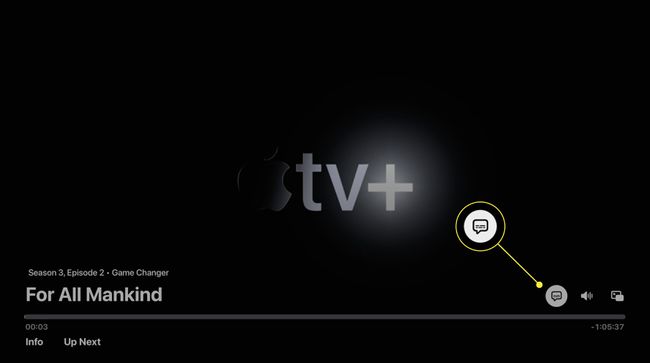
W większości aplikacji jest to nad osią czasu odtwarzania. W niektórych aplikacjach znajduje się w lewym dolnym rogu. W niektórych starszych aplikacjach przesuń palcem w dół na pilocie.
Przesuń palcem w górę i w dół, aby zobaczyć, jakie języki są dostępne.
-
Kliknij język, którego chcesz używać dla napisów, a się pojawią.
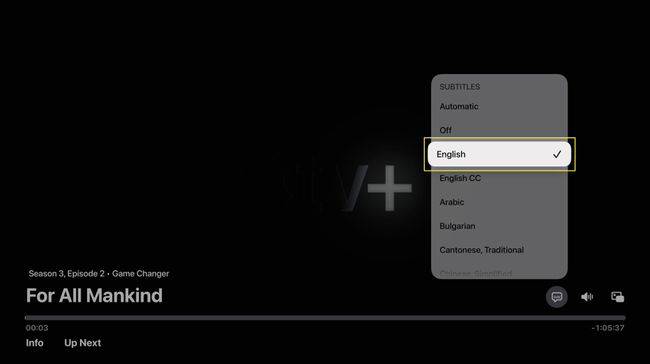
Wolę używać Siri? Przytrzymaj przycisk Siri i powiedz coś w stylu „włącz napisy”.
Jak zmienić języki audio
Aby zmienić dźwięk odtwarzany w programie telewizyjnym lub filmie, wykonaj następujące czynności:
Rozpocznij odtwarzanie programu telewizyjnego lub filmu, którego dźwięk chcesz zmienić.
-
To, co robisz, zależy od posiadanej wersji Siri Remote:
- 2. Generacja: Kliknij przycisk w górę
- 1. Generacja: Przesuń palcem w górę.
-
Kliknij ikonę, która wygląda jak mały głośnik.
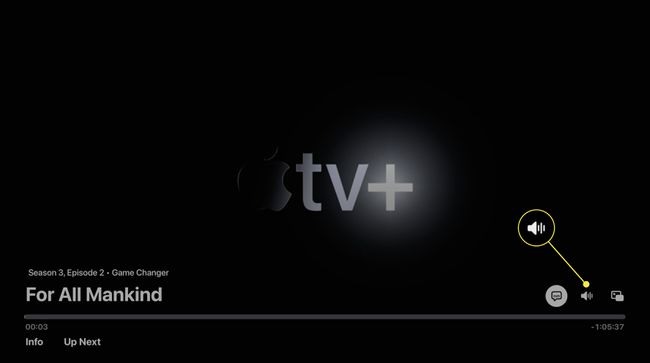
Przesuń palcem w górę i w dół, aby zobaczyć, jakie opcje audio są dostępne.
Kliknij preferowany język, a dialog mówiony zmieni się na ten język.
Jak zmienić języki ekranowe
Jeśli chcesz zmienić język używany na ekranie dla menu i alertów, wykonaj następujące czynności:
-
Kliknij Ustawienia aplikacja.
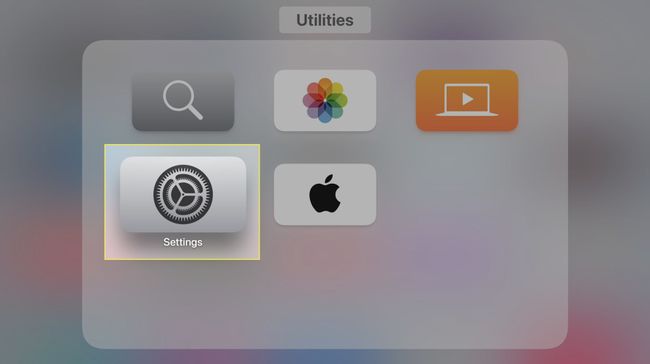
-
Kliknij Ogólny.
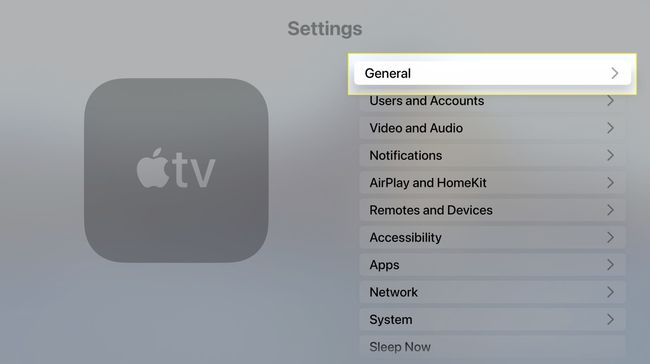
-
Kliknij Język Apple TV.
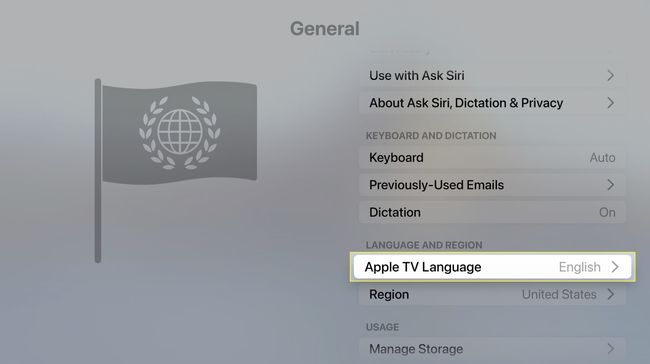
-
Kliknij preferowany język.
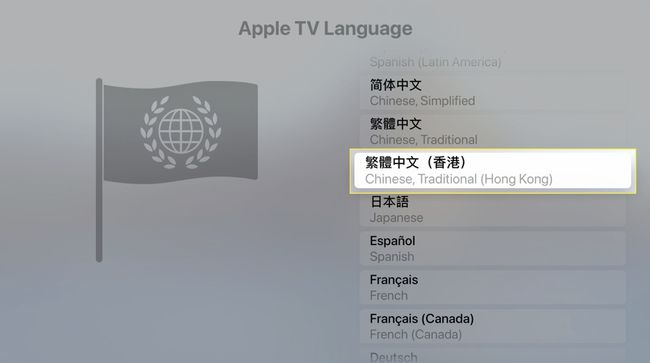
Jak zmienić języki w aplikacji Apple TV na iPhone'a i iPada?
Chcesz zmienić język w aplikacji Apple TV zamiast na urządzeniu do przesyłania strumieniowego? (Nie jesteś nawet pewien, jaka jest różnica? Jesteśmy z Tobą.) Też możesz to zrobić:
Zacznij od odtworzenia programu telewizyjnego lub filmu, którego język chcesz zmienić.
Stuknij w Więcej (trzy poziome kropki).
Uzyskiwać Języki aby zmienić mówiony dźwięk lub Napisy na filmie obcojęzycznym aby zmienić język napisów.
-
Przewiń dostępne języki i dotknij swojego wyboru, aby przełączyć się na ten język.
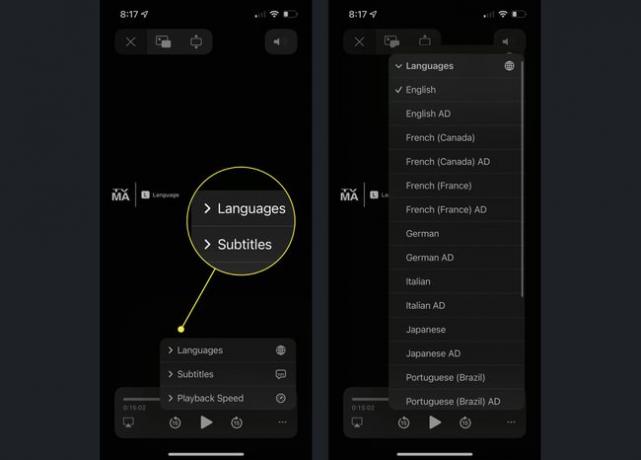
Możesz zmieniać menu ekranowe swojego iPhone'a lub iPada, tak jak Apple TV, ale to zmienia je dla wszystkiego na twoim urządzeniu, nie tylko w aplikacji Apple TV. Jeśli chcesz to zrobić, przejdź do Ustawienia > Ogólny > Język i region > Język iPhone'a.
FAQ
-
Jak wyłączyć Apple TV?
Dopóki Apple TV jest podłączony do zasilania, tak naprawdę nigdy się nie wyłącza. Możesz jednak uśpij to trzymając Dom na pilocie, aż pojawią się opcje, a następnie wybierz Spać.
-
Jak wyłączyć napisy na Apple TV?
Najpierw wstrzymaj oglądane treści lub przesuń palcem w górę, aby wyświetlić pasek stanu i opcje. Następnie wybierz dymek ikonę, a następnie wybierz Wyłączony w menu, które się otworzy.
